サーバーPCの停止手順
※FileMakerSever19の画面での説明になりますが、近いバージョンでは似たような画面構成に
なっております。ただ、古めのバージョンは全く異なる場合もありますので、
ご不明点がありましたらご連絡ください。
【1】クライアントPCの店舗アップ/頑張れ店長をすべて閉じ、FileMakerも終了する
【2】FileMakerServerが入っているサーバーPCにて、Admin Consoleを開く
【3】「データベース」をクリック
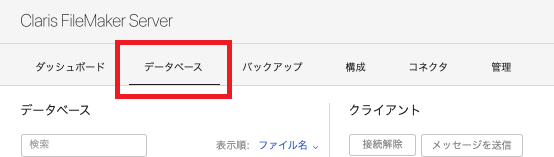
【4】すべてのデータベースの行の下矢印のアイコンをクリックし、「すべてを閉じる」をクリック
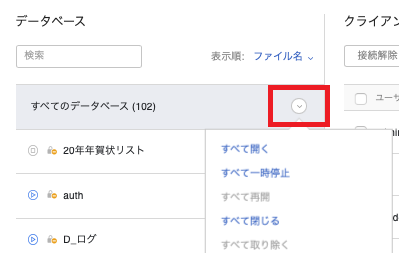
【5】ファイルが閉じた状態になりますと、左側の
すべてのファイルが閉じたかを確認してください。

【6】「構成」をクリックし、データベースサーバーの停止をクリック
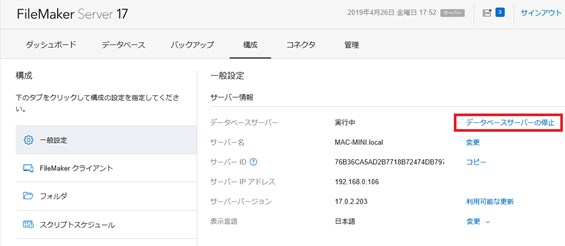
手順は以上です。









